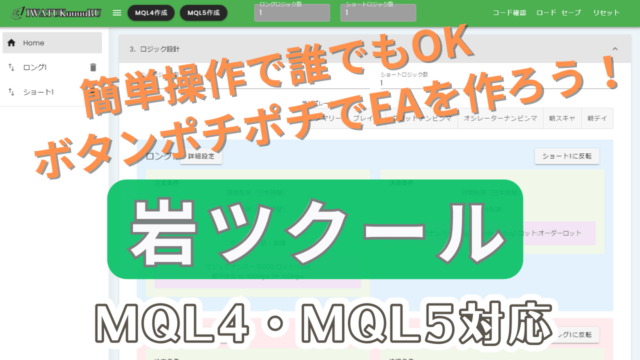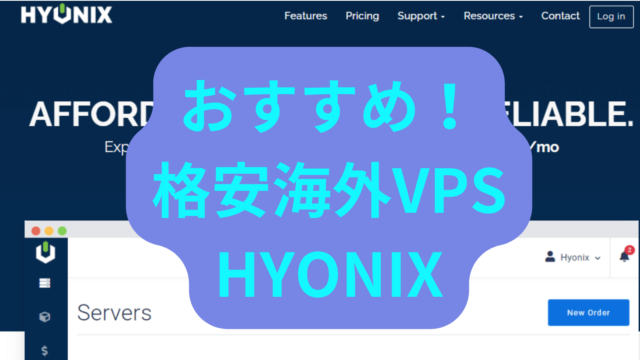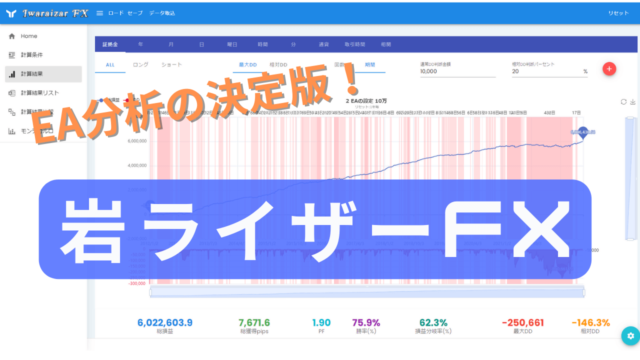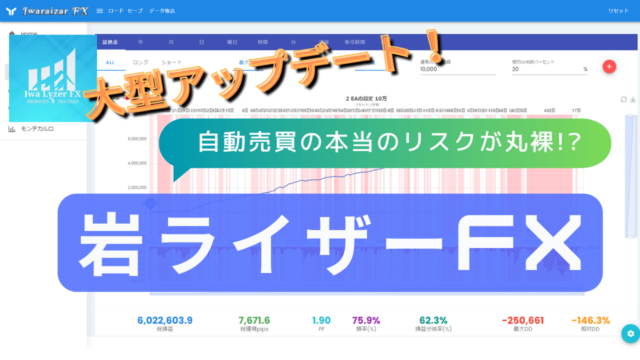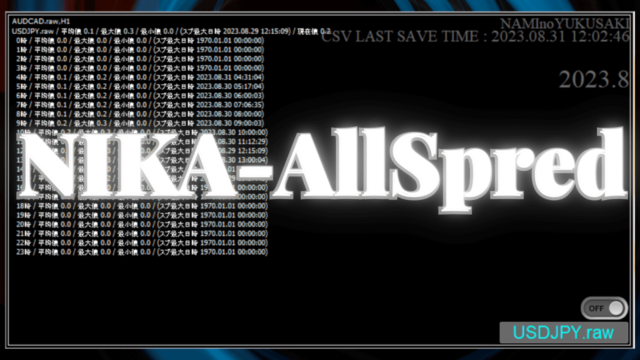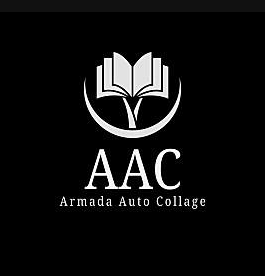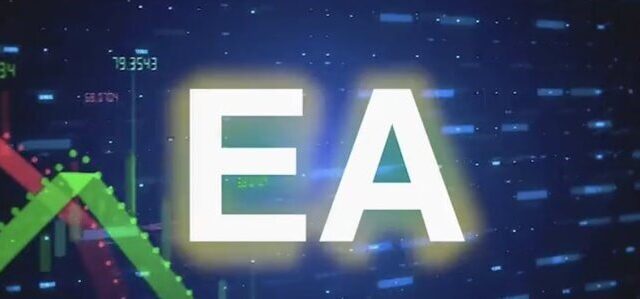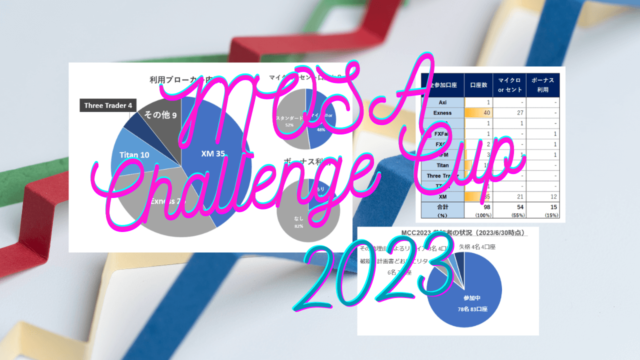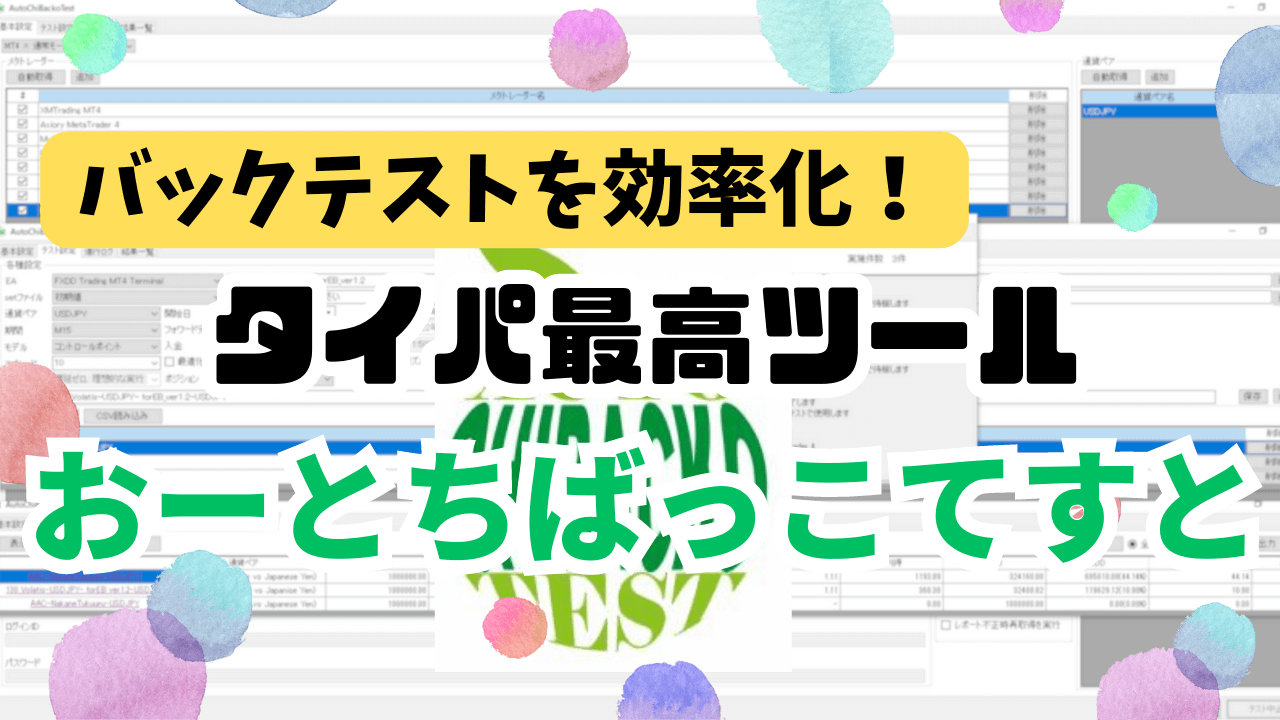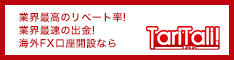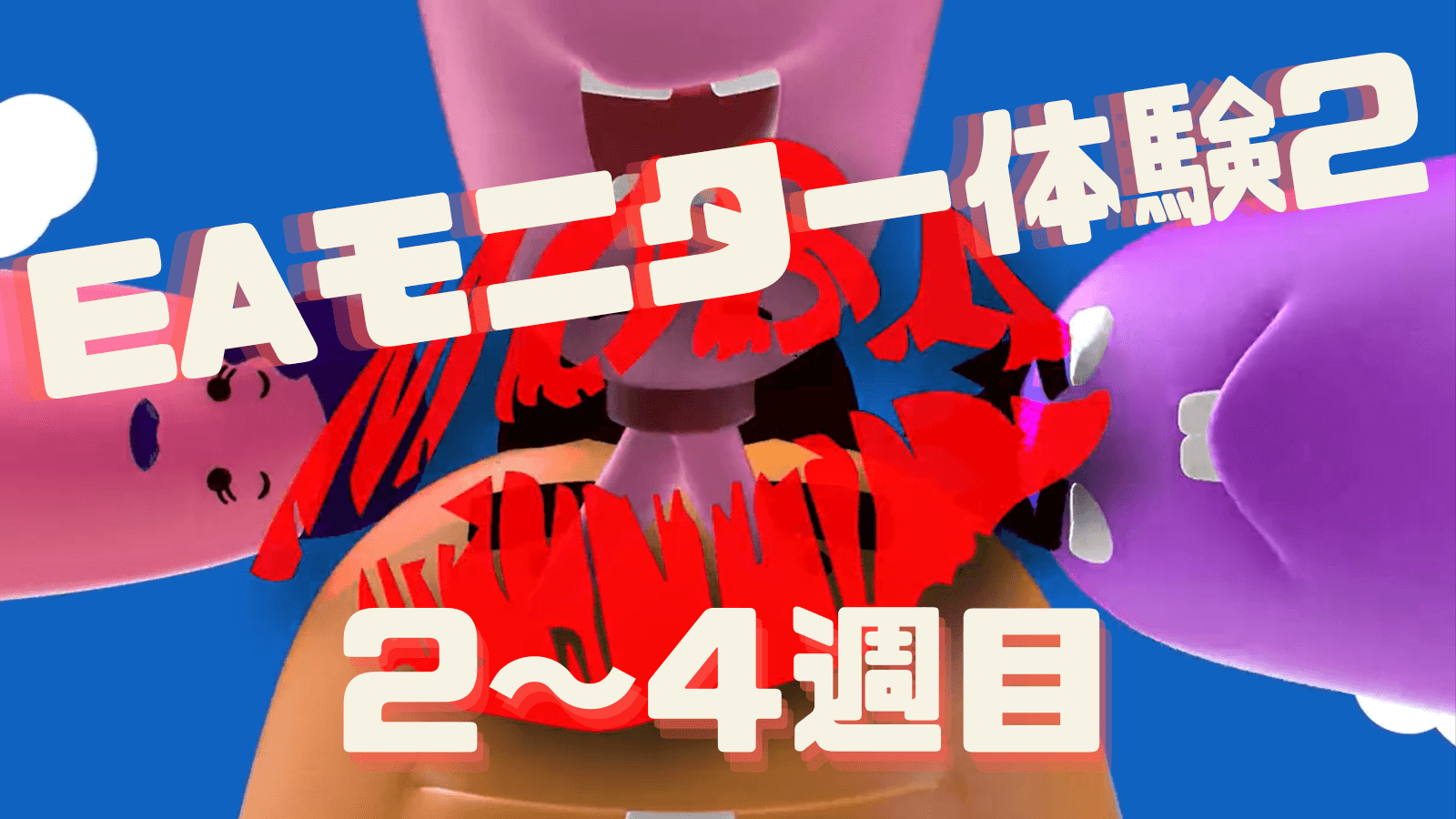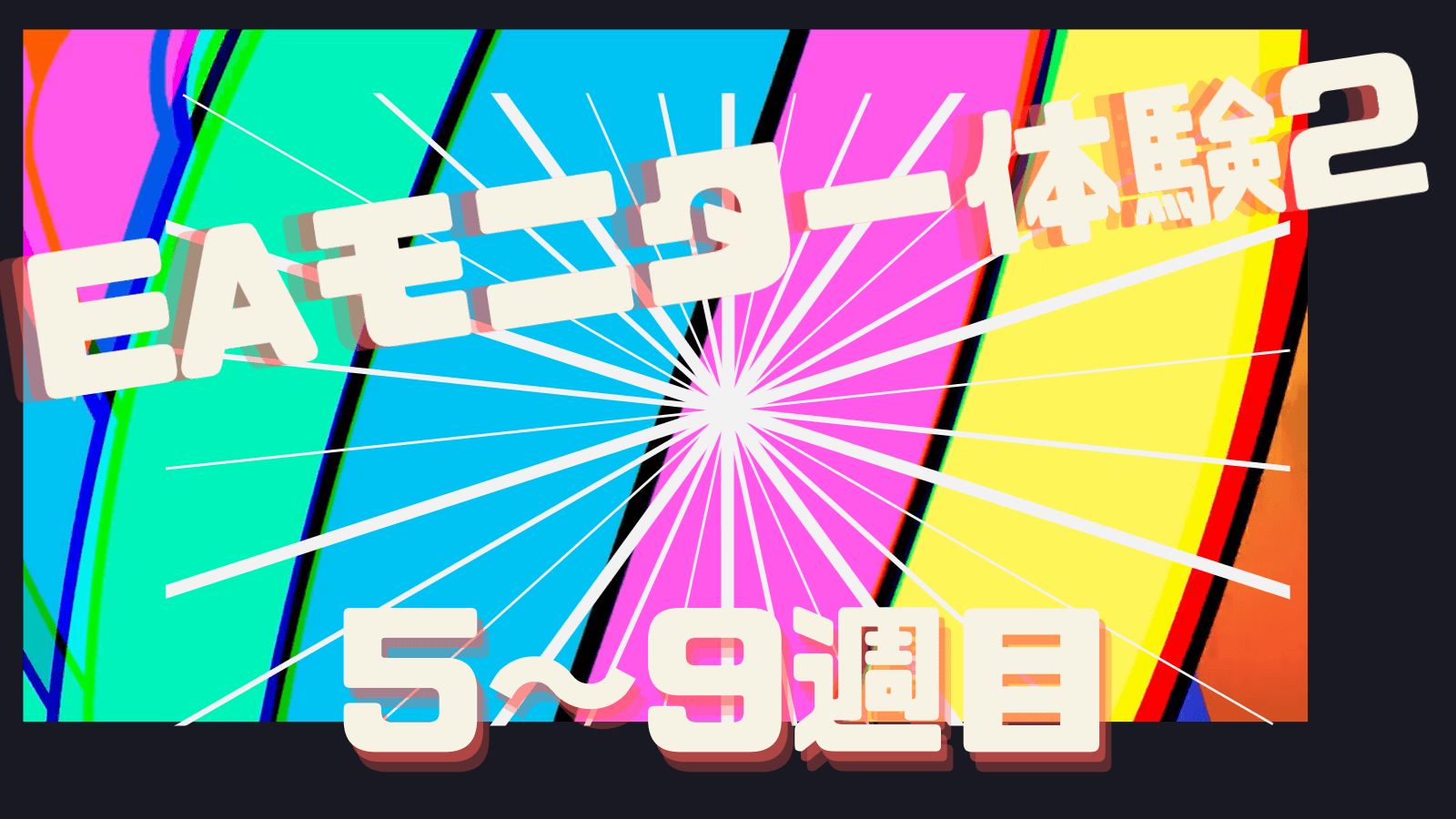こんにちは。今回は、2023年4月新発売のおーとちばっこてすとを紹介します。
おーとちばっこてすとは、なおちゃん(@Trader1008)が開発したバックテスト効率化ツールです。

EAを使うなら、バックテストは大事だとわかっているけど、
それなりに時間かかるから、
✅待つ時間がもったいないし、
✅完了するのを待って次のバックテストを開始するのも面倒だし、
✅たくさんやったら結果の比較も大変だし、
なにかと億劫ですよね💦

バックテスト終わるのを待ったり、他のことできないのは困りますよね…
ちばっこはBTをたくさんしたいけど、時間がなくて困っているあなたにとってもおすすめです
ちばっこを使うと、複数のMT4/MT5を同時に使って、一気に次々とBTできるので、時間効率化&時短が可能です。タイパ最高!
さらに、結果を一覧にして簡単に比較できちゃうので分析しやすいです
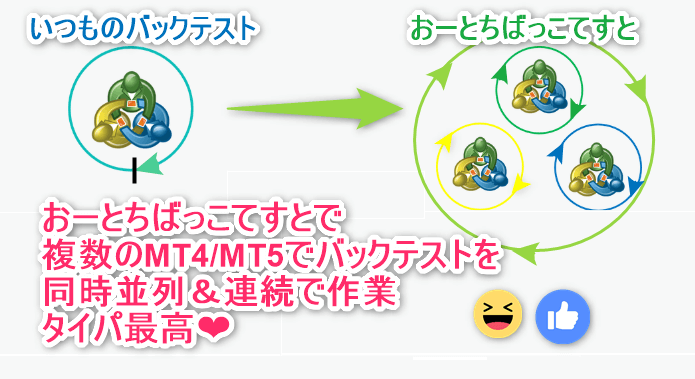
・働いている間や、寝ている間にバックテストをやっておいてもらいたい人
・短時間でまとめてバックテストをしたい人
→たくさんのEAをバックテストしたい人(EA-BANKユーザー)
→最適化を自分でするEAを使いたい人
→EAを自分で作る人(アルマダさんの仲値ツクールを含む)
・おーとちばっこてすとについて知りたい人
おーとちばっこてすとのメリット
✅複数のMT4を使って同時にバックテストできるので、とっても早くなる!
✅次々にバックテストが実施されるので、バックテストが終了するのをいちいち待つ必要がない!
→寝ている時、他のことをしている時の時間を有効活用できる!
✅購入者はディスコードに参加できるので、サポートもばっちり
購入~セット手順

おーとちばっこてすとの購入~導入までを説明しますね。
まずは購入ページで、必要事項を記入し、購入してください。
すでに購入した人、おーとちばっこてすとがどんなツール確認したい人は、下のボタンからどうぞ
購入する
①購入フォームに必要事項をご記入の上、ご購入ください。購入後、自動メールが届きます。
価格は11,000円です。
導入方法
①こちらのページで解説しています。
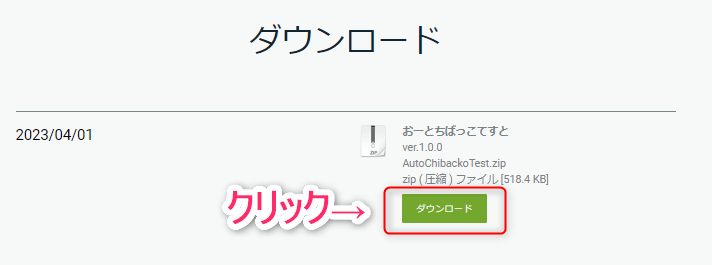
②ダウンロードしたZipファイルを解凍
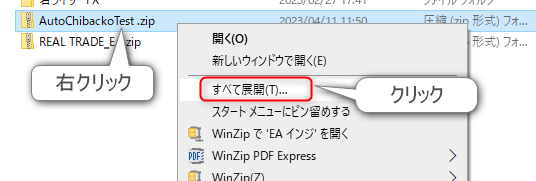
③AutoChibackoTest.msi をダブルクリックして、実行します
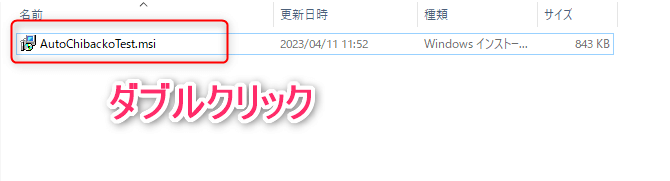
④「次へ」を3回クリックし、「閉じる」をクリックするとインストール完了

デスクトップにアイコンが表示されます

⑤おーとちばっこてすとを起動し、購入時に発行されたシリアルナンバーを入力します
⑥おーとちばっこてすとを使えるようになります
おーとちばっこてすとの使い方
事前準備

おーとちばっこてすとは複数のメタトレーダー(MT4/MT5)を同時起動して、複数のバックテストを並列実施することでバックテストを効率化しています。
このため、複数のMT4/MT5をダウンロードし、各MT4/MT5でバックテストできるように事前準備が必要です
複数のメタトレーダー(MT4/MT5)をダウンロード&インストール
バックテスト実施するためのMT4/MT5をダウンロード・インストールし、バックテストを行いたい口座種類にログインしておきます。
どのFX会社(ブローカー)のMT4/MT5を使用するか、どの種類の口座でバックテストを行うかによって、スプレッドや手数料等が異なるため、結果が異なりますし、
通貨ペア名が異なる(.raw や#がついている)ことでエラーになることがあるので、要注意です。
なお、同じブローカーのMT4/MT5を複数インストールする方法は、こちらで説明しています。
使用するMT4/MT5にヒストリカルデータをインポート
✅バックテストで使用するMT4/MT5それぞれにヒストリカルデータをインポートする必要があります。(TDSまたはシンボリックリンクを利用する場合を除く)
バックテストする通貨ペア、期間のヒストリカルデータを準備します。
✅TDSは結構高いので、初心者にはFXDDのヒストリカルデータがおすすめです(注意:FXDDにはGoldはありません)
■こちらでEA-BANKのバックテスト解説記事をまとめています。こちらでヒストリカルデータのインポート方法が説明されています。
■こちらの記事もわかりやすくて参考になります
✅シンポリックリンクを設定すると、各MT4/MT5で同じヒストリカルデータを利用することができるので、ヒストリカルデータを複数用意しなくて済みます。
【シンボリックリンクの設定方法】
シンボリックリンクは、ショートカットと同じようなものです。フォルダがそこにあるかのように機能してくれます。
こちらの記事を参考に、ちばっこの場合は、historyフォルダのシンボリックリンクを作成します。
複数のMT4を同期する簡単な方法(※EXPLZHというフリーツールを利用します)
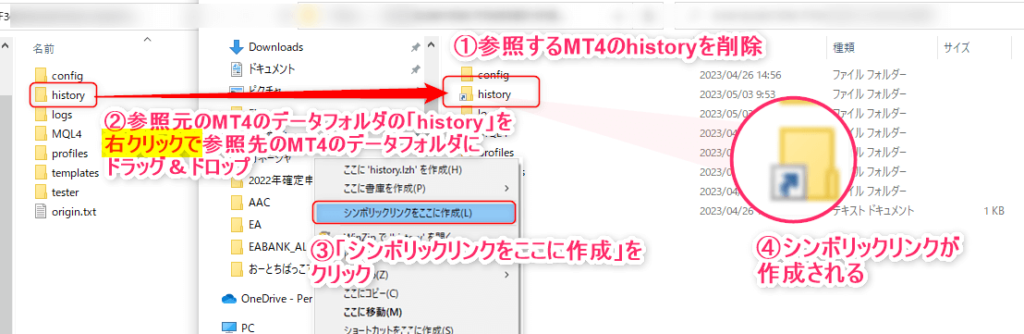
✅より精度の高いバックテストを行いたい場合は、TDS(有料)をご利用ください。
TDSを利用する場合、各メタトレーダーにヒストリカルデータをインポートする必要はありません
また、各メタトレーダーの「ティックデータを使う」「ティックデータ設定」に従ってバックテストが実行されます。
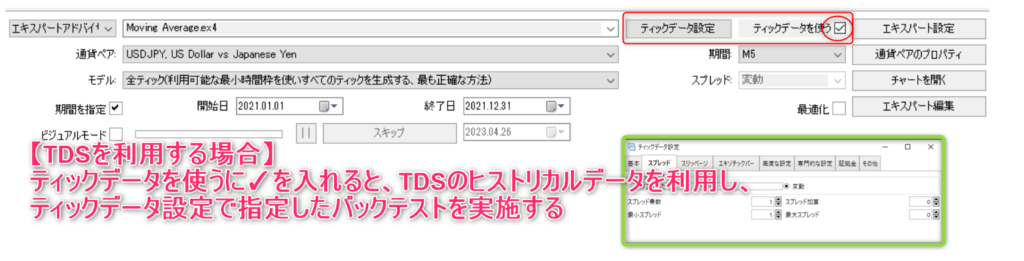
【参考】TDSとは
TDS(Tick Date Suite)とは、通常のバックテストより、リアルの相場に近い条件でバックテストを行うためのツールです。変動スプレッドにしたり、スリッページの再現ができます。
ただし、早朝のスプレッドの拡大は再現できません。
バックテストするEA
いずれかのMT4/MT5のファイル⇒データフォルダを開く⇒MQL4/MQL5⇒Expertsに保存すればOKです。
テスト対象のEAは、おーとちばっこてすとを起動後、保存したMT4/MT5を選択すると指定できます。
setファイル
おーとちばっこてすとでバックテストを実施する場合、バックテストの設定を保存したsetファイルを作成しておく必要があります。
(デフォルト設定でバックテストをする場合を除く)
表示⇒ストラテジーテスター、または下図のアイコンをクリックし、ストラテジーテスターを表示させる
バックテストするEAを選択し、エキスパート設定をクリック。
バックテストするパラメーターを設定し、保存するとsetファイルが作成される。

おーとちばっこてすとを使う
使い方はこちらのページで説明していますが、もっとわかりやすいように画像を使って説明します
①テストモードを選択する
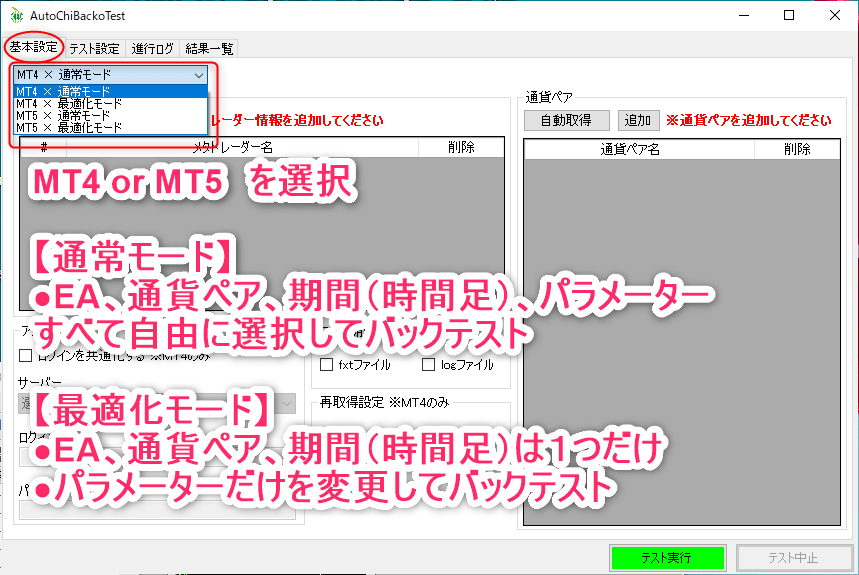
②MT4/MT5、通貨ペアの情報を取得する
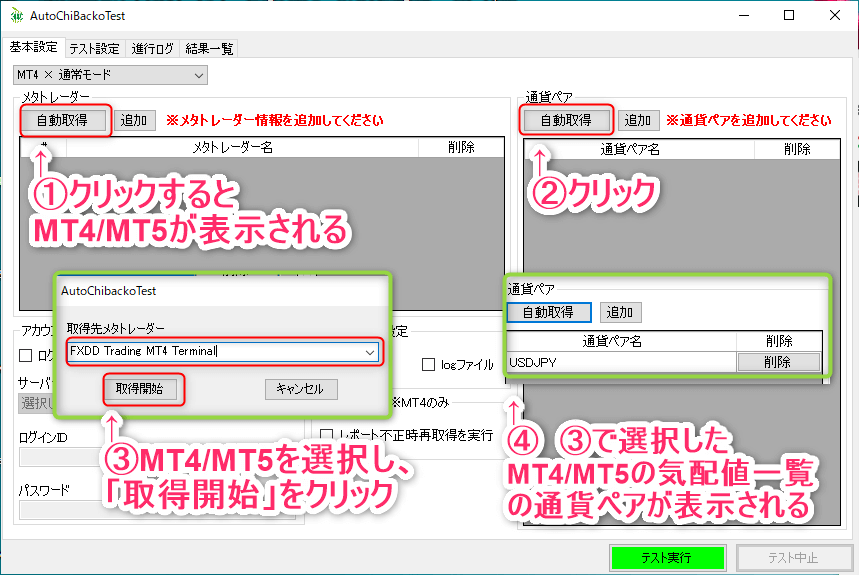
参考:気配値に通貨ペアを追加する方法
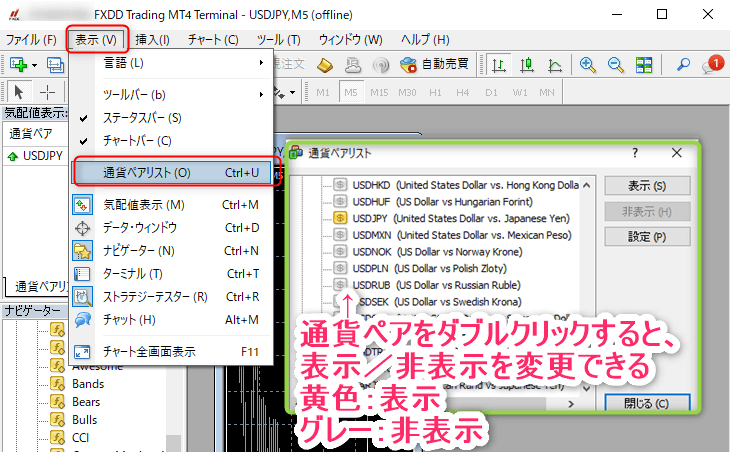
通常モード
通常モードは、いろいろなバックテストや最適化を実施するモードです。
基本的な使い方はストラテジーテスターと同様です。
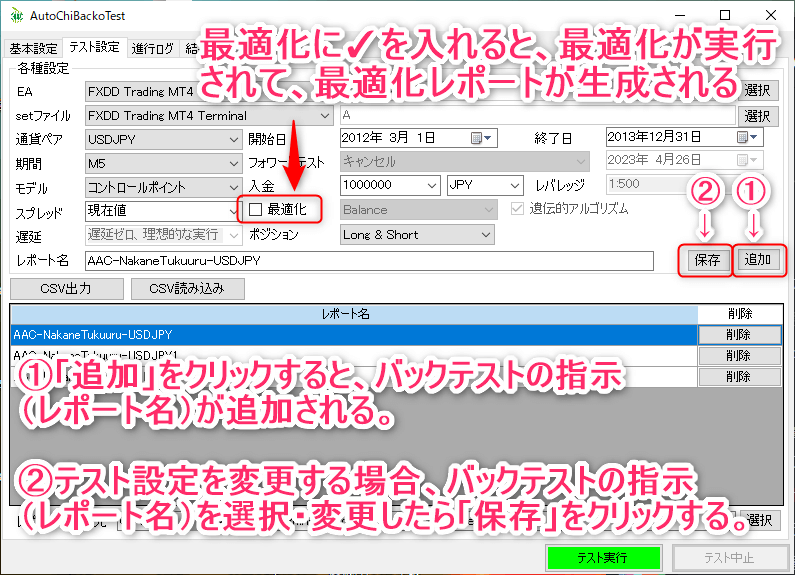
最適化モード
最適化モードは、パラメーターを少しずつ変えて、通常のバックテストをたくさんするためのモードです。
最適化の機能を使うことにより、効率よく多くのパラメータを組み合わせ計算ができます。
あるパラメータを、自動で順番に変化させながら繰り返し計算を行うことで、パラメータに対する結果の傾向を見ることができ、その中から最適値を選択できます。
組み合わせは何通りでもできますが、あくまで傾向を見るために、大きなきざみでざっくりと計算するのに使うのがおすすめです。
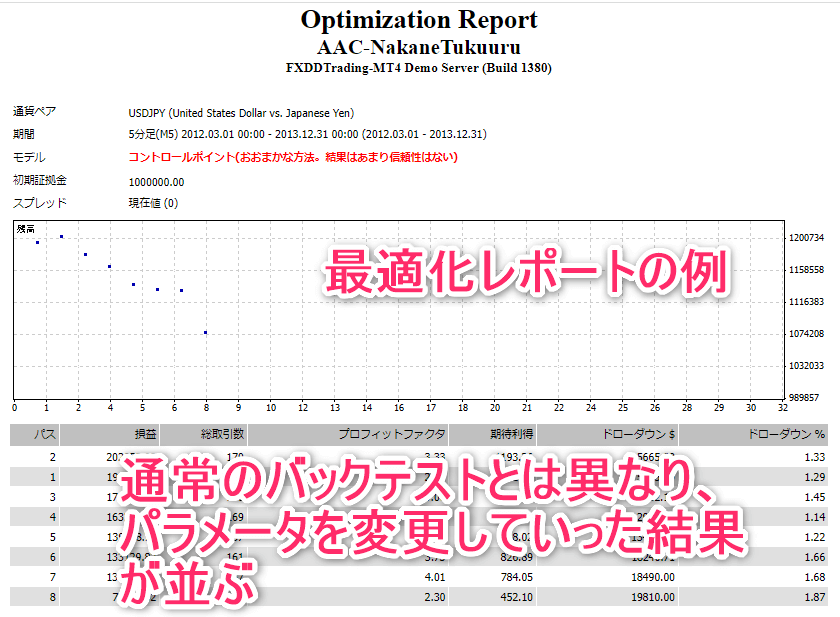
【手順】
最適化参考サイト
・MT4(メタトレーダー4)の自動売買の導入方法③(最適化)(OANDAラボ)
・MT4でEAの最適化をおこなう方法(MT4EA)
【参考動画】
「過剰最適化への理解、カーブフィッティングを起こしにくいロジックの作り方」MMU特別講義03
(You Tube)
その他機能
ログイン共通化機能(MT4)
この機能を使うと、チェックを入れたメタトレーダーのログイン情報をまとめて変更できます。
同じブローカーのMT4を複数利用かつ、異なる口座種類でバックテストをしたい時に便利です。
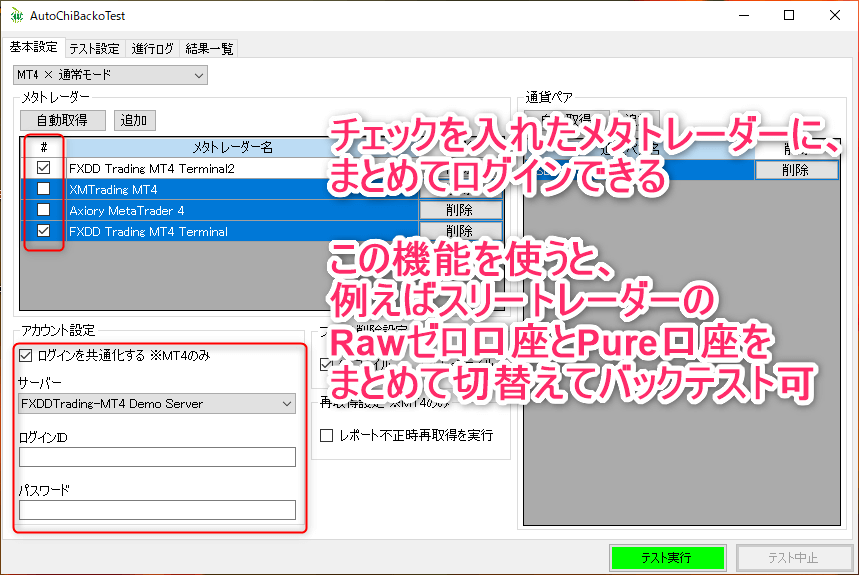
「fxt」ファイル・「logファイル」の自動削除
基本的に、両方とも✓入れておけばOKです
レポート不正時にバックテストの再実行(MT4のみ)
TDSを利用している場合、アップデートの関係でエラーになることがあるので、✓を入れておきましょう
通常モードの設定一覧CSV出力・読み込み
CSVを出力・保存することで、ちばっこの設定を保存できます。
保存したCSVを元に、変更&読み込みをすることで、一度実施したバックテストの設定を一部変更したバックテストを簡単にできるようになります。

進行ログの出力
バックテストの進行状況のチェックに使えます
htmファイルの読み込み
バックテストのレポートを読み込んで、結果一覧を作成し、比較したり並べ替えたりできます
読み込みエラーとなるレポートがありますが、現在調査中とのことです。
結果一覧のCSV出力
バックテストデータを出力し、保存できます
よくある質問

ここでFAQを一部紹介しておきますが、
おーとちばっこてすと購入すると、購入者用のDiscordに参加できます。
そこで、アップデート情報を受け取ったり、質問、要望、不具合報告がいつでも可能です。
安心してサポートを受けることができますよ
- Qバックテストが正しく実施できない
- A
次の項目をチェックしてください。
・通貨ペア(.raw等含む)が正しいか。
・テストする通貨・期間のヒストリカルデータがインポートされているか。
・MT4/MT5のパス、データフォルダのパスが正しいか。(ポータブルモードの場合正常に機能しない場合があります)
- Qバックテストレポートの表示を修正したい
- A
こちらのサイトを参考にしてください。
バックテストを実施する各MT4で対応必要です。
バックテスト結果の不正レイアウト対処法
まとめ
✅おーとちばっこてすとはバックテストの時短ツール
✅複数のメタトレーダー(MT4/MT5)を同時に起動し、次々とバックテストできる
✅購入~導入手順
購入⇒ダウンロード⇒インストール⇒起動⇒メールで送付されたシリアルナンバーを入力
✅事前準備
■バックテストに利用するメタトレーダー(MT4/MT5)をダウンロード&インストール
同じブローカーのMT4/MT5を複数インストールする方法は、こちら
■メタトレーダーにバックテストに利用するヒストリカルデータをインポート
・FXDDのヒストリカルデータを利用する場合は、それぞれのメタトレーダーにインポートするか、シンボリックリンクを利用する
・TDSを利用する場合は、「ティックデータを使う」に✓をいれる
・バックテストするEAとセットファイルをバックテストに利用するメタトレーダーのいずれかのデータフォルダに保存しておく
✅おーとちばっこてすとの使い方
■始めにテストモードを選択する
・通常モードはいろいろなバックテストや最適化を実施するモード
・最適化モードはパラメーターを少しずつ変えて、通常のバックテストをたくさんするためのモード
■メタトレーダーと通貨ペアの情報を取得
■EA、セットファイルを選択し、バックテストの条件を指定し、バックテストの指示を【追加】していく
・テストの指示を変更する場合は、レポート名を選択⇒変更⇒【保存】をクリック
■バックテストの指示を追加したら、【テスト実行】をクリック⇒バックテストを同時に次々と実行
さいごに

長々と説明してきましたが、いかがでしたでしょうか?
おーとちばっこてすとを使ってみたら、バックテストめっちゃ早くできました!
なんとなく億劫だったのですが、これならバックテストたくさんも苦にならないです♪
これまでは、【セット→待つ→結果を控える→セット→待つ→結果を控える……】 の繰り返しでやってたので、タイパが雲泥の差です!
EA-BANKのたくさんのEAをバックテストしたい人、最適化したい人等、
バックテストをたくさんするけど、効率を上げたい人は
ぜひおーとちばっこてすとの購入をご検討ください♪